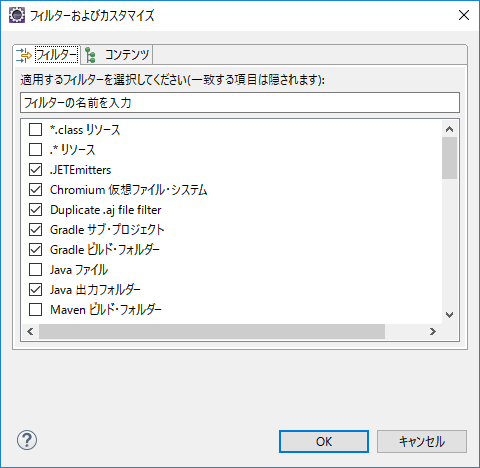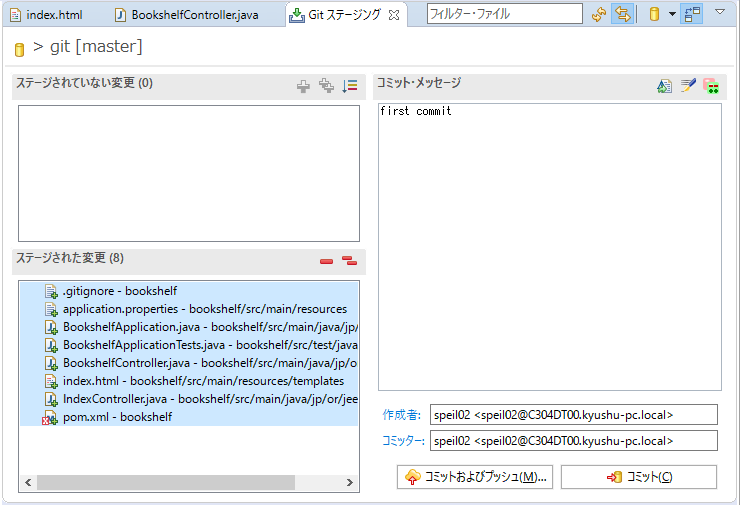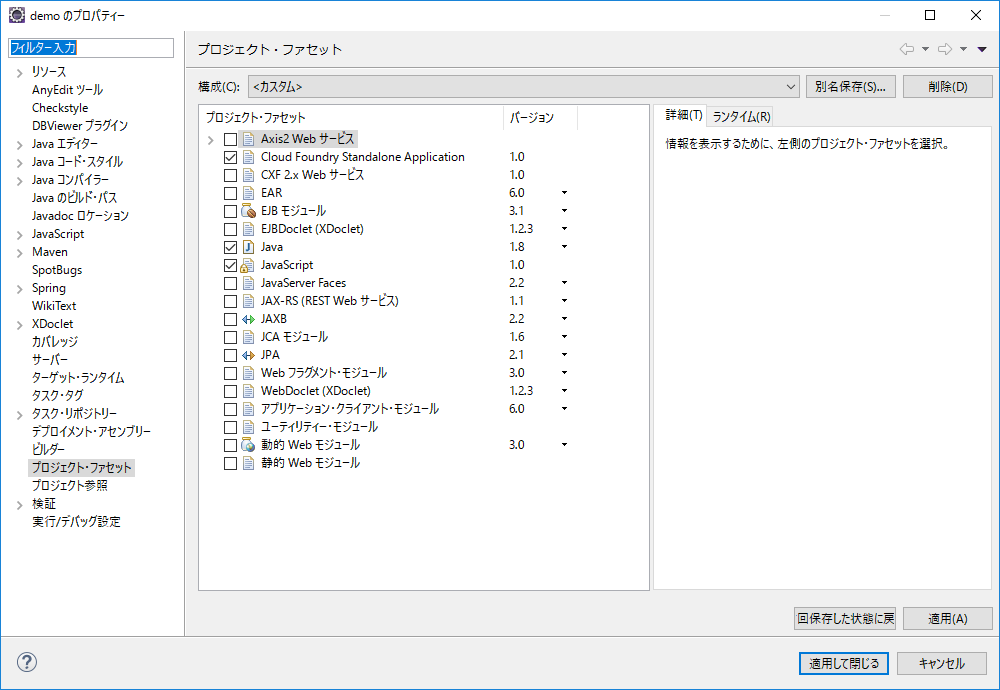勇者のLevelを経験値によって判断するクラス Level を作成する。
package rpg;
public class Level {
public static int getLevel(int exp) {
return 1;
}
}
Level.java を右クリックして[新規]-[その他]を選択する。
Junitテストケースを選択して「次へ」をクリック。
getLevel()メソッドにチェックして「完了」をクリックする。
LevelTest.javaが作成される。
以下のコードを追加する。
package rpg;
import static org.hamcrest.CoreMatchers.*;
import static org.junit.Assert.*;
import org.junit.jupiter.api.Test;
class LevelTest {
@Test
void testGetLevel() {
int l = Level.getLevel(0);
assertThat(l, is(1));
}
}
仕様を決める。
| Level |
経験値 |
| 1 |
0~10 |
| 2 |
11~30 |
| 3 |
31~60 |
| 4 |
61~150 |
| 5 |
151~ |
経験値が0から10まではレベル1で、経験値が11だとレベル1ではないというテストを書く。
package rpg;
import static org.hamcrest.CoreMatchers.*;
import static org.junit.Assert.*;
import org.junit.jupiter.api.Test;
class LevelTest {
@Test
void testGetLevel1() {
int l = Level.getLevel(0);
assertThat(l, is(1));
l = Level.getLevel(10);
assertThat(l, is(1));
l = Level.getLevel(11);
assertThat(l, not(1));
}
}
このテストにパスするように、Level.java を修正する。
package rpg;
public class Level {
public static int getLevel(int exp) {
if (exp > 10) return 2;
return 1;
}
}
徐々にテストを増やしていき、Lebel.javaのコードにはテストにパスするように追加していく。
package rpg;
import static org.hamcrest.CoreMatchers.*;
import static org.junit.Assert.*;
import org.junit.jupiter.api.Test;
class LevelTest {
@Test
void testGetLevel1() {
int l = Level.getLevel(0);
assertThat(l, is(1));
l = Level.getLevel(10);
assertThat(l, is(1));
l = Level.getLevel(11);
assertThat(l, not(1));
}
@Test
void testGetLevel2() {
int l = Level.getLevel(10);
assertThat(l, not(2));
l = Level.getLevel(11);
assertThat(l, is(2));
l = Level.getLevel(30);
assertThat(l, is(2));
l = Level.getLevel(31);
assertThat(l, not(2));
}
@Test
void testGetLevel3() {
int l = Level.getLevel(30);
assertThat(l, not(3));
l = Level.getLevel(31);
assertThat(l, is(3));
l = Level.getLevel(60);
assertThat(l, is(3));
l = Level.getLevel(61);
assertThat(l, not(3));
}
@Test
void testGetLevel4() {
int l = Level.getLevel(60);
assertThat(l, not(4));
l = Level.getLevel(61);
assertThat(l, is(4));
l = Level.getLevel(150);
assertThat(l, is(4));
l = Level.getLevel(151);
assertThat(l, not(4));
}
}
Lebel.java
package rpg;
public class Level {
public static int getLevel(int exp) {
if (exp > 150) return 5;
if (exp > 60) return 4;
if (exp > 30) return 3;
if (exp > 10) return 2;
return 1;
}
}
FizzBuzz問題をTDDで実装する
FuzzBuzzクラスを作成する。
package hello;
public class FizzBuzz {
public String answer(int i) {
return null;
}
}
FizzBuzzTest を作成する。
package hello;
import static org.junit.jupiter.api.Assertions.*;
import org.junit.jupiter.api.Test;
class FizzBuzzTest {
@Test
void testAnswer() {
fail("まだ実装されていません");
}
}
まず、1のときに文字列”1″が返されるという条件のテストを作成する。
package hello;
import static org.hamcrest.CoreMatchers.*;
import static org.junit.Assert.*;
import org.junit.jupiter.api.Test;
class FizzBuzzTest {
@Test
void testAnswer() {
FizzBuzz fb = new FizzBuzz();
String a = fb.answer(1);
assertThat(a, is("1"));
}
}
このテストにパスする最低限のコードを書く。
このような書き方を fake という。
package hello;
public class FizzBuzz {
public String answer(int i) {
return "1";
}
}
fake でテストにパスしたので、テストを追加する。
package hello;
import static org.hamcrest.CoreMatchers.*;
import static org.junit.Assert.*;
import org.junit.jupiter.api.Test;
class FizzBuzzTest {
@Test
void testAnswer() {
FizzBuzz fb = new FizzBuzz();
String a = fb.answer(1);
assertThat(a, is("1"));
a = fb.answer(2);
assertThat(a, is("2"));
}
}
テストにパスするようにFizzBuzzを修正する。
package hello;
public class FizzBuzz {
public String answer(int i) {
if (i == 2) return "2";
return "1";
}
}
テストにパスしたので、テストを追加する。
package hello;
import static org.hamcrest.CoreMatchers.*;
import static org.junit.Assert.*;
import org.junit.jupiter.api.Test;
class FizzBuzzTest {
@Test
void testAnswer() {
FizzBuzz fb = new FizzBuzz();
String a = fb.answer(1);
assertThat(a, is("1"));
a = fb.answer(2);
assertThat(a, is("2"));
a = fb.answer(3);
assertThat(a, is("Fizz"));
}
}
テストにパスするようにFizzBuzzを修正する。
package hello;
public class FizzBuzz {
public String answer(int i) {
if (i == 3) return "Fizz";
if (i == 2) return "2";
return "1";
}
}
テストにパスしたので、テストを追加する。
package hello;
import static org.hamcrest.CoreMatchers.*;
import static org.junit.Assert.*;
import org.junit.jupiter.api.Test;
class FizzBuzzTest {
@Test
void testAnswer() {
FizzBuzz fb = new FizzBuzz();
String a = fb.answer(1);
assertThat(a, is("1"));
a = fb.answer(2);
assertThat(a, is("2"));
a = fb.answer(3);
assertThat(a, is("Fizz"));
a = fb.answer(4);
assertThat(a, is("4"));
}
}
さすがにif文で対応すると重複した処理が増えるので、数値を文字列に変換する部分をまとめる。
package hello;
public class FizzBuzz {
public String answer(int i) {
if (i == 3) return "Fizz";
return String.valueOf(i);
}
}
5の場合は “Buzz”と返すテストを作成する。
package hello;
import static org.hamcrest.CoreMatchers.*;
import static org.junit.Assert.*;
import org.junit.jupiter.api.Test;
class FizzBuzzTest {
@Test
void testAnswer() {
FizzBuzz fb = new FizzBuzz();
String a = fb.answer(1);
assertThat(a, is("1"));
a = fb.answer(2);
assertThat(a, is("2"));
a = fb.answer(3);
assertThat(a, is("Fizz"));
a = fb.answer(4);
assertThat(a, is("4"));
a = fb.answer(5);
assertThat(a, is("Buzz"));
}
}
テストにパスするようにFizzBuzzを修正する。
package hello;
public class FizzBuzz {
public String answer(int i) {
if (i == 5) return "Buzz";
if (i == 3) return "Fizz";
return String.valueOf(i);
}
}
6は3の倍数なので “Fizz” と返す。
package hello;
import static org.hamcrest.CoreMatchers.*;
import static org.junit.Assert.*;
import org.junit.jupiter.api.Test;
class FizzBuzzTest {
@Test
void testAnswer() {
FizzBuzz fb = new FizzBuzz();
String a = fb.answer(1);
assertThat(a, is("1"));
a = fb.answer(2);
assertThat(a, is("2"));
a = fb.answer(3);
assertThat(a, is("Fizz"));
a = fb.answer(4);
assertThat(a, is("4"));
a = fb.answer(5);
assertThat(a, is("Buzz"));
a = fb.answer(6);
assertThat(a, is("Fizz"));
}
}
3の倍数なら “Fizz” と返すようにする。
package hello;
public class FizzBuzz {
public String answer(int i) {
if (i == 5) return "Buzz";
if (i % 3 == 0) return "Fizz";
return String.valueOf(i);
}
}
7・8・9はこのままで問題なさそうなので飛ばす。
10は5の倍数なので “Buzz” が返されるはず。
package hello;
import static org.hamcrest.CoreMatchers.*;
import static org.junit.Assert.*;
import org.junit.jupiter.api.Test;
class FizzBuzzTest {
@Test
void testAnswer() {
FizzBuzz fb = new FizzBuzz();
String a = fb.answer(1);
assertThat(a, is("1"));
a = fb.answer(2);
assertThat(a, is("2"));
a = fb.answer(3);
assertThat(a, is("Fizz"));
a = fb.answer(4);
assertThat(a, is("4"));
a = fb.answer(5);
assertThat(a, is("Buzz"));
a = fb.answer(6);
assertThat(a, is("Fizz"));
a = fb.answer(10);
assertThat(a, is("Buzz"));
}
}
3の倍数と同様に、5の倍数は “Buzz” を返すようにする。
package hello;
public class FizzBuzz {
public String answer(int i) {
if (i % 5 == 0) return "Buzz";
if (i % 3 == 0) return "Fizz";
return String.valueOf(i);
}
}
11・12・13・14は問題なさそうなので飛ばす。
15の倍数の時は “FizzBuzz” となるので、テストを追加する。
package hello;
import static org.hamcrest.CoreMatchers.*;
import static org.junit.Assert.*;
import org.junit.jupiter.api.Test;
class FizzBuzzTest {
@Test
void testAnswer() {
FizzBuzz fb = new FizzBuzz();
String a = fb.answer(1);
assertThat(a, is("1"));
a = fb.answer(2);
assertThat(a, is("2"));
a = fb.answer(3);
assertThat(a, is("Fizz"));
a = fb.answer(4);
assertThat(a, is("4"));
a = fb.answer(5);
assertThat(a, is("Buzz"));
a = fb.answer(6);
assertThat(a, is("Fizz"));
a = fb.answer(10);
assertThat(a, is("Buzz"));
a = fb.answer(15);
assertThat(a, is("FizzBuzz"));
}
}
テストにパスするようにFizzBuzzを修正する。
package hello;
public class FizzBuzz {
public String answer(int i) {
if (i % 15 == 0) return "FizzBuzz";
if (i % 5 == 0) return "Buzz";
if (i % 3 == 0) return "Fizz";
return String.valueOf(i);
}
}
世界のナベアツをテスト駆動開発で実装する
対象となるクラス Nabeatsu を作成する。
package hello;
public class Nabeatsu {
public String answer(int i) {
return null;
}
}
Junitテストケースを作成する。
package hello;
import static org.junit.jupiter.api.Assertions.*;
import org.junit.jupiter.api.Test;
class NabeatsuTest {
@Test
void testAnswer() {
fail("まだ実装されていません");
}
}
1から3までテストを書いていく。
package hello;
import static org.hamcrest.CoreMatchers.*;
import static org.junit.Assert.*;
import org.junit.jupiter.api.Test;
class NabeatsuTest {
@Test
void testAnswer() {
Nabeatsu n = new Nabeatsu();
String a = n.answer(1);
assertThat(a, is("1"));
a = n.answer(2);
assertThat(a, is("2"));
a = n.answer(3);
assertThat(a, is("さぁ~ん!"));
}
}
3の倍数はFizzBuzzと同じなので簡単にできる。
package hello;
public class Nabeatsu {
public String answer(int i) {
if (i % 3 == 0) return "さぁ~ん!";
return String.valueOf(i);
}
}
3の倍数ではないけど3が含まれるパターンに対応する。
package hello;
import static org.hamcrest.CoreMatchers.*;
import static org.junit.Assert.*;
import org.junit.jupiter.api.Test;
class NabeatsuTest {
@Test
void testAnswer() {
Nabeatsu n = new Nabeatsu();
String a = n.answer(1);
assertThat(a, is("1"));
a = n.answer(2);
assertThat(a, is("2"));
a = n.answer(3);
assertThat(a, is("さぁ~ん!"));
a = n.answer(13);
assertThat(a, is("さぁ~ん!"));
}
}
数値を String.valueOf() で文字列に変換し、その中に “3” が含まれるかどうかを調べる。
package hello;
public class Nabeatsu {
public String answer(int i) {
if (i % 3 == 0) return "さぁ~ん!";
String s = String.valueOf(i);
if (s.contains("3")) return "さぁ~ん!";
return s;
}
}